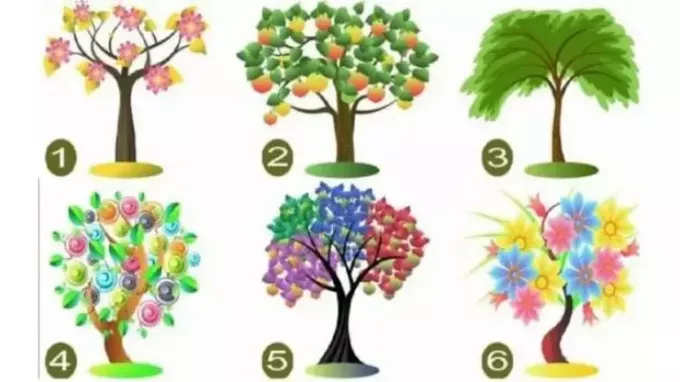デスクトップをWebページのように見せて、そのように機能させることができます。 Webコンテンツをデスクトップに直接表示し、自動的に更新して、デスクトップをアクティブにすることができます。 たとえば、Windows Media Showcaseから、またはWebで見つけたページから、投資チャネルまたは天気図チャネルを追加できます。
これで、デスクトップからだけでなく、デスクトップからも多くのWebアクセスポイントを利用できるようになりました。 デスクトップとフォルダにWebコンテンツを追加すると、表示および使用するほとんどすべてのものをカスタマイズできます あなたの画面。
アクティブデスクトップ機能を有効にすると、Webコンテンツが表示されるか、デスクトップに追加できます。 デスクトップの空白部分を右クリックして、[アクティブ]をポイントすると デスクトップ、その他のメニューオプションも利用できるため、デスクトップ領域からアイテムをカスタマイズおよび更新できます。 作業。
•Webコンテンツの表示は、アクティブデスクトップ機能をアクティブにします。
•デスクトップアイコンの表示は、デスクトップにアイコンを表示します。
•デスクトップアイテムのロックは、アクティブデスクトップアイテムのサイズと場所を保護します。 [デスクトップアイテムのロック]が選択されている場合、アクティブデスクトップアイテムを移動したりサイズを変更したりすることはできません。
•更新Webページのコンテンツを同期します。
項目の横のチェックマークは、オプションが有効になっていることを示します。
アクティブデスクトップ機能をアクティブ化するため。
1. コントロールパネルで[オプション]を開きます。
2. [全般]タブの[アクティブデスクトップ]で、[デスクトップでWebコンテンツを有効にする]をクリックします。
コメント
•コントロールパネルの項目を開くには、[スタート]ボタンをクリックし、[設定]をポイントし、[コントロールパネル]をクリックして、適切なアイコンをダブルクリックします。 または、Windowsエクスプローラーで、[ツール]をクリックし、[フォルダーオプション]をクリックします。
•アクティブデスクトップ機能を有効にする方法は他にもあります。
oデスクトップの空白の領域を右クリックし、[アクティブデスクトップ]をポイントして、[Webコンテンツの表示]をクリックします。
oコントロールパネルの[表示]をダブルクリックし、[Web]タブをクリックして、[アクティブデスクトップにWebコンテンツを表示する]チェックボックスをオンにします。
ウィンドウズ - コンピューティング - ブラジルの学校
ソース: ブラジルの学校- https://brasilescola.uol.com.br/informatica/utilizacao-recurso-active-desktop.htm